10 Hal yang Harus Dilakukan Saat Anda Membeli Ponsel Android Pertama Anda (09.15.25)
Selamat, Anda akhirnya mendapatkan ponsel Android pertama Anda! Pada saat ini, Anda mungkin mengalami daya tarik yang luar biasa dengan sepotong logam dan plastik yang membuat panggilan dan mengambil foto. Namun pada akhirnya, seperti orang lain, Anda kembali ke kenyataan dan mendapati diri Anda dalam kepanikan memikirkan semua hal yang perlu Anda lakukan, mulai dari menyiapkan hingga mencari tahu cara menggunakannya dengan benar.
Tenang. Apa yang Anda alami saat ini dengan ponsel Android Anda yang baru dibeli tidak harus membuat stres. Jika Anda baru saja membeli perangkat Android baru, tips yang kami miliki di bawah ini akan memberi Anda informasi yang baik tentang hal-hal yang perlu Anda lakukan terlebih dahulu.
1. Periksa perangkat Anda.Pertama, lihat detail terkecil dari perangkat yang Anda pegang. Periksa inklusi jika ada pengisi daya, alat pelepas SIM, dan headset yang disertakan jika perangkat Anda seharusnya memilikinya. Sentuh layar untuk mengetahui apakah layar merespons sentuhan. Periksa apakah ada penyok di casing. Tinjau juga informasi garansi!
Jika semuanya tampak baik-baik saja, pastikan Anda tidak membuang kotak ponsel Android Anda. Anda akan membutuhkannya di masa mendatang untuk pembuangan yang benar jika Anda perlu melepas baterai lama ponsel Anda.
2. Siapkan untuk mengunduh data.Apakah baterai perangkat Anda penuh? Jika tidak, Anda mungkin ingin mencolokkannya terlebih dahulu untuk mengisi daya baterainya. Anda akan bermain dengan pengaturannya selama beberapa jam ke depan, dan Anda tidak ingin itu mati saat Anda berada di tengah-tengah proses yang diperlukan.

Selain mengisi daya baterai, Anda mungkin juga ingin menghubungkannya ke jaringan nirkabel yang tersedia, kecuali Anda memiliki data tak terbatas. Anda memerlukan koneksi Internet yang andal dan stabil untuk mengunduh aplikasi, widget, dan file lain yang diperlukan untuk menyiapkan perangkat Anda.
3. Masuk dengan akun Google Anda.Jika ini pertama kalinya Anda menghidupkan perangkat Android, Anda akan dipandu oleh panduan untuk memastikan Anda melakukan proses penyiapan dengan benar. Salah satu dari beberapa hal pertama yang akan diminta untuk Anda lakukan adalah masuk ke akun Google Anda.
Langkah ini opsional, tetapi kami sangat menyarankan Anda melakukannya. Masuk ke akun Google Anda menghubungkan perangkat Android Anda ke sejumlah besar layanan lain, yang memungkinkan Anda untuk menyesuaikan telepon Anda. Jika Anda tidak memiliki akun Google, Anda dapat membuatnya dengan mengunjungi https://accounts.google.com/sigNup.
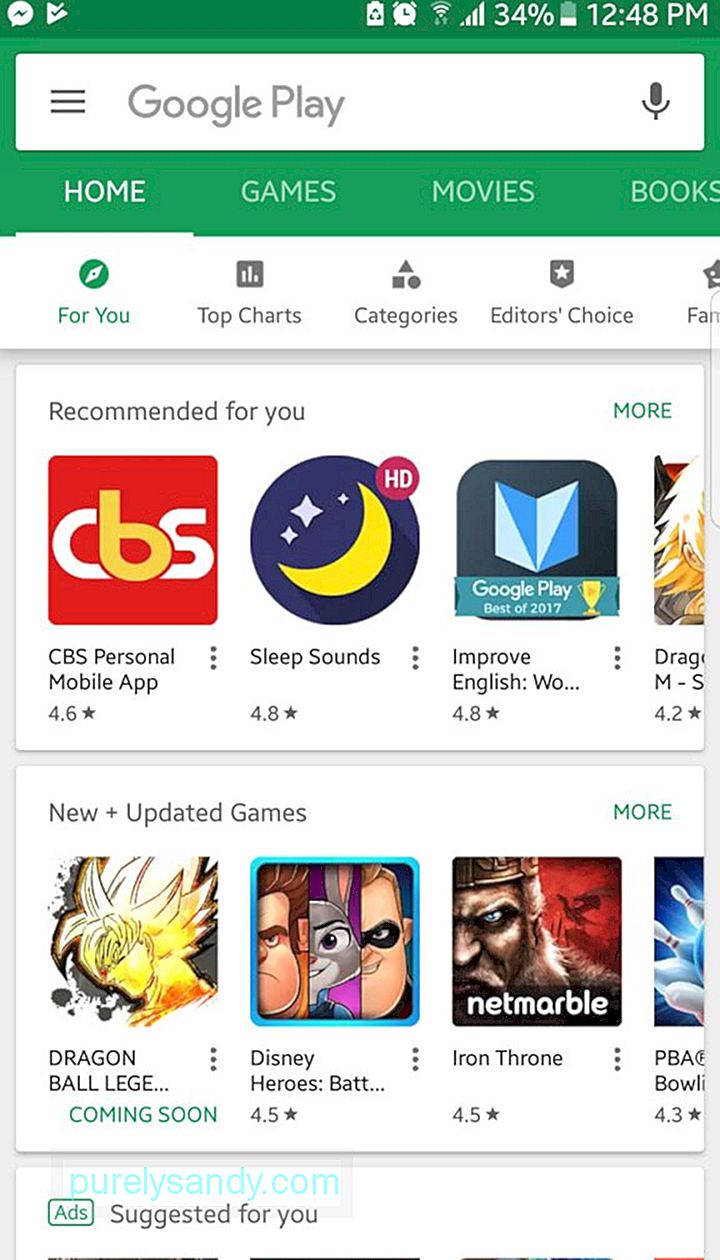
Sekarang, jika Anda sudah memiliki akun Google, perangkat Anda akan mencoba menyambung ke Google Play Store untuk mengambil semua aplikasi lama yang sebelumnya Anda miliki di perangkat Android lama atau perangkat Android lain yang sudah ada.
4. Nonaktifkan aplikasi pra-instal.Perangkat Android baru Anda kemungkinan memiliki beberapa aplikasi pra-instal yang tidak Anda perlukan dan tidak dapat dihapus kecuali Anda melakukan root. Sayangnya, aplikasi ini hanya memakan ruang dan menyebabkan perangkat Anda melambat. Meskipun aplikasi seperti alat pembersih Android dapat menghapus cache dan membuang file sampah yang memperlambat perangkat Anda, menginstalnya tidak selalu cukup. Terkadang, Anda mungkin perlu menonaktifkan aplikasi pra-instal secara manual.
Setelan" width="576" height="1024"> 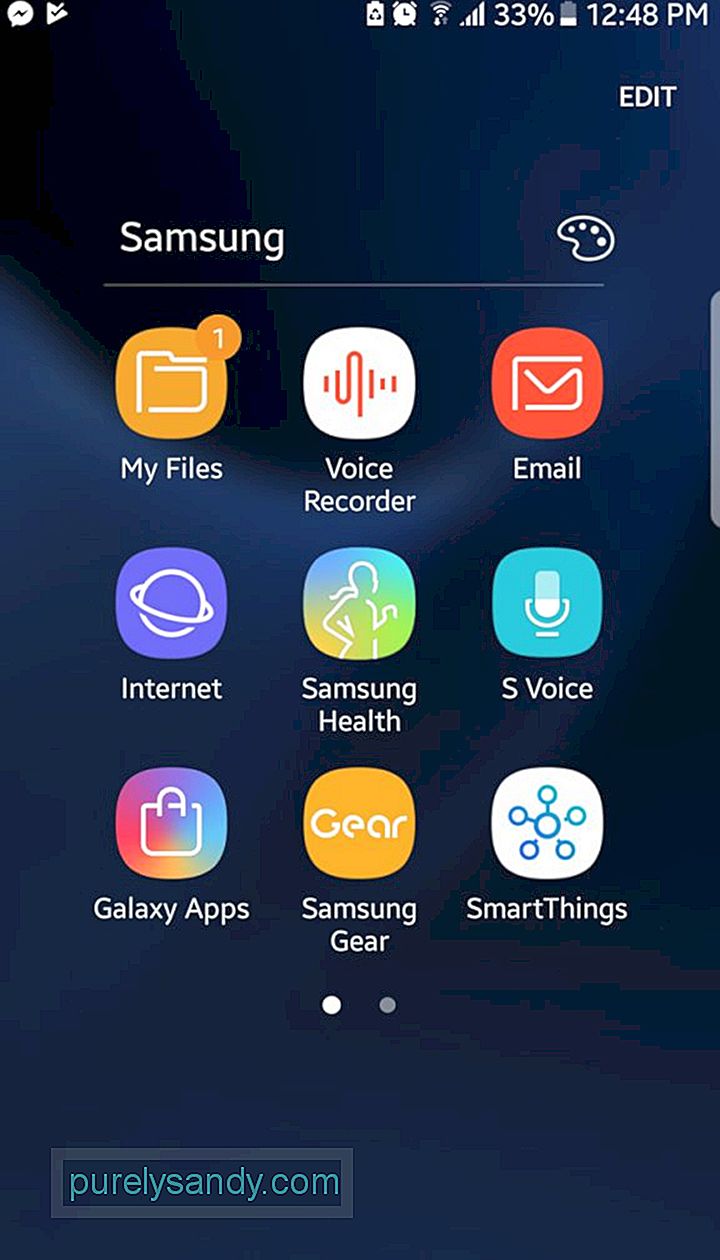 Setelan" width="576" height="1024">
Setelan" width="576" height="1024">
Ini adalah peringatan. Selama proses penyiapan awal, perangkat Anda mungkin meminta Anda untuk mengunduh, menginstal, dan mendaftar ke layanan perlindungan malware lainnya. Anda selalu dapat melewati tawaran ini. Setelah perangkat Android Anda aktif dan berjalan, buka menu Aplikasi > Setelan. Temukan aplikasi yang sudah terpasang sebelumnya di perangkat Anda. Meskipun Anda tidak dapat mencopot dan menghapusnya, Anda dapat menonaktifkannya atau mencopot pemasangan pembaruan.
Berhati-hatilah jika ini adalah perangkat Android pertama Anda. Anda mungkin tidak ingin menonaktifkan semua aplikasi pra-instal. Pastikan Anda mengetahui peran mereka di perangkat Anda terlebih dahulu. Menonaktifkan aplikasi yang salah dapat merusak bagian penting dari setelan ponsel Anda.
5. Periksa alternatif baru untuk aplikasi lama Anda.Memiliki perangkat Android baru memberi Anda kesempatan untuk menyingkirkan hal-hal buruk dan lama untuk membuat hidup Anda lebih baik. Oke, apa maksudnya?
Jika kami meninjau beberapa kiat pertama, ada titik di mana Anda diminta untuk masuk dengan akun Google Anda. Saat Anda melakukannya, beberapa aplikasi yang telah Anda simpan dan gunakan di perangkat Android Anda sebelumnya mungkin telah diunduh dan diinstal ke perangkat baru. Nah, inilah saatnya untuk membuat keputusan aplikasi yang lebih baik.
Buka Google Play Store dan telusuri alternatif untuk aplikasi yang telah Anda gunakan. Coba peramban baru. Unduh beberapa permainan baru dan menyenangkan. Dapatkan sendiri pemutar musik baru.
Setelah Anda menginstal aplikasi baru, sekarang saatnya menyesuaikan perangkat Anda. Setel wallpaper dan nada dering. Tambahkan widget dan pintasan aplikasi di layar beranda Anda. Atur pengaturan cepat Anda. Sesuaikan kecerahan layar Anda. Jangan ragu untuk mengubah setelan agar perangkat Anda sesuai dengan keinginan Anda.
6. Amankan perangkat Android Anda.Perangkat Android baru Anda akan digunakan untuk menyimpan banyak informasi penting dan sensitif. Oleh karena itu, penting bagi Anda untuk menyiapkan beberapa langkah keamanan yang efektif untuk menghindari pelanggaran dan kehilangan data serta melindungi identitas dan privasi Anda.
Kunci pola, PIN, dan pemindai sidik jari adalah tiga opsi keamanan paling populer tersedia untuk perangkat Android. Perangkat Android yang lebih baru dan canggih menawarkan pengenalan wajah dan pemindai iris. Pilih opsi keamanan mana yang paling sesuai untuk Anda.
7. Perbarui semuanya. Tentang Ponsel > Pembaruan Sistem" width="576" height="1024"> 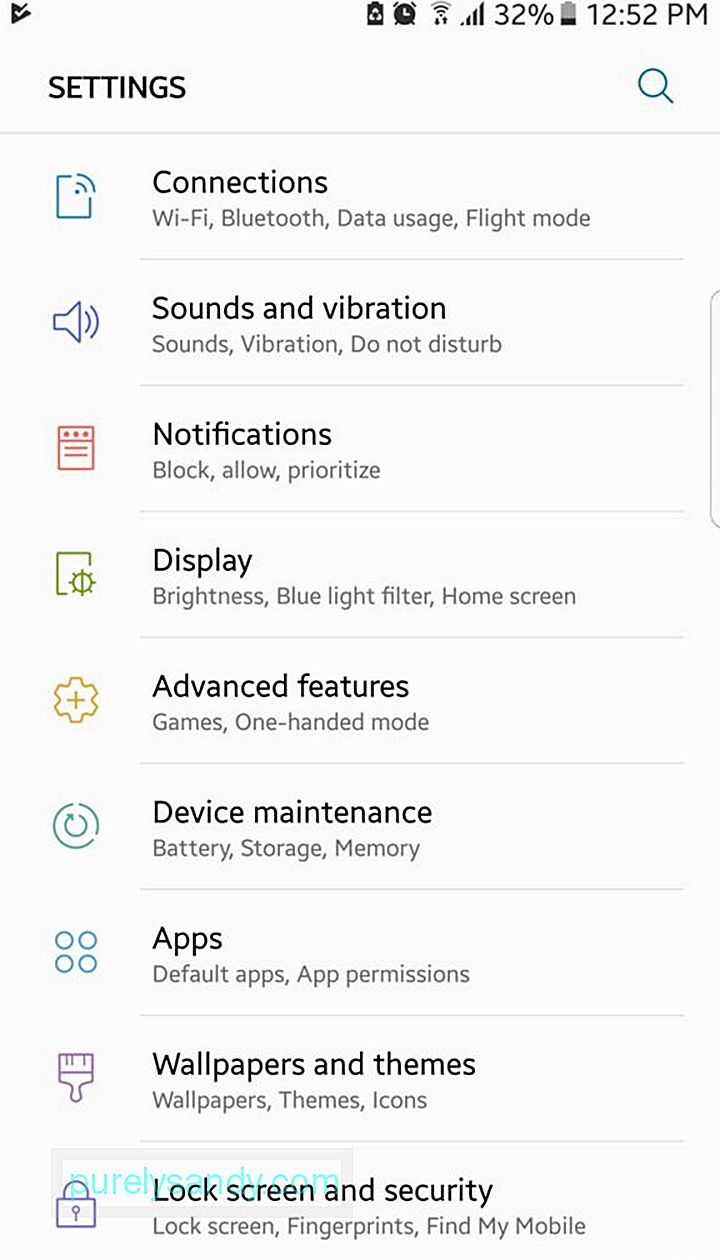 Tentang Ponsel > Pembaruan Sistem" width="576" height="1024">
Tentang Ponsel > Pembaruan Sistem" width="576" height="1024">
Bahkan jika ini adalah perangkat Android baru, ada kemungkinan besar bahwa beberapa pembaruan menunggu Anda. Lebih sering daripada tidak, pembaruan ini dirilis untuk memperbaiki masalah kecil atau meningkatkan kecepatan perangkat Anda. Tetapi jika ponsel Android baru Anda sudah beredar di pasaran untuk sementara waktu, pembaruan ini bisa berupa versi Android baru. Buka Setelan > Tentang Telepon > Pembaruan Sistem untuk melihat pembaruan terbaru yang tersedia.
8. Aktifkan pelacakan data seluler.Jika Anda tidak memiliki rencana untuk berlangganan paket data tak terbatas dari operator seluler Anda, sebaiknya pantau berapa banyak data yang Anda gunakan dalam siklus penagihan tertentu. Melebihi batas bulanan mungkin dikenakan biaya tambahan.
Penggunaan Data" width="576" height="1024"> 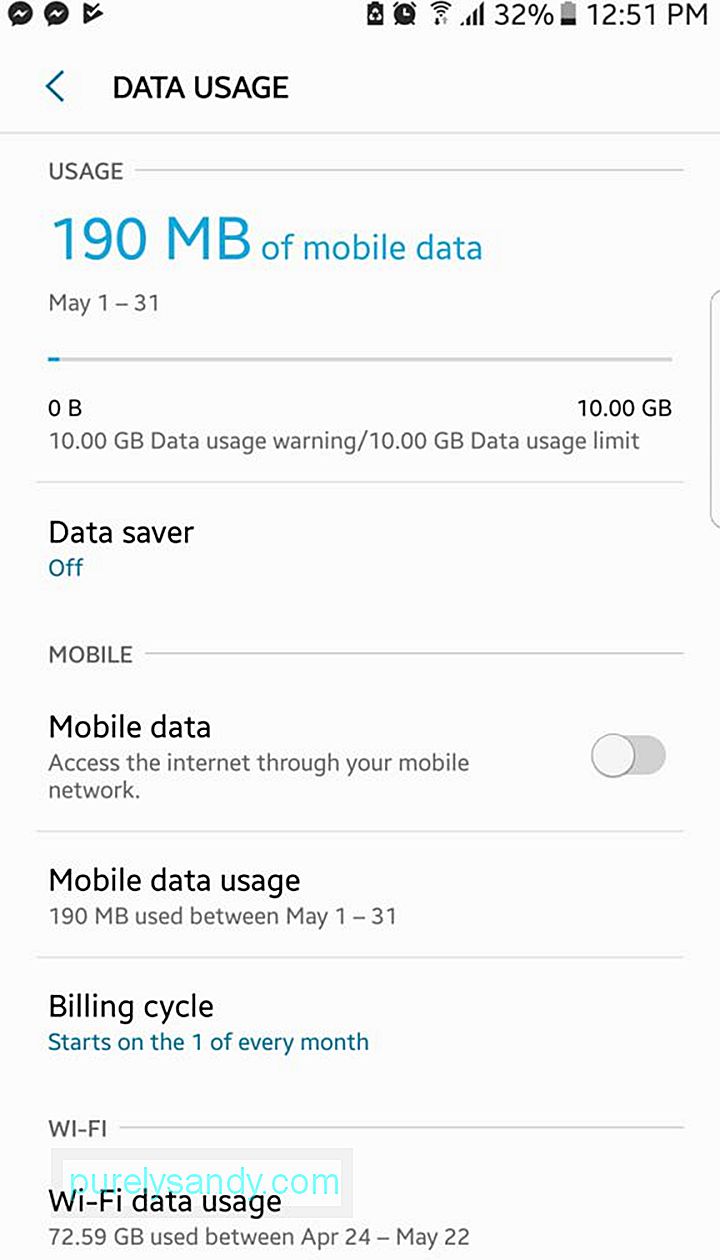 Penggunaan Data" width="576" height="1024">
Penggunaan Data" width="576" height="1024">
Mengaktifkan pelacakan data seluler itu mudah. Buka Setelan > Penggunaan data. Tetapkan tanggal untuk siklus penagihan Anda serta jumlah data seluler yang disertakan dalam paket Anda. Terakhir, aktifkan notifikasi untuk batas data. Dengan begitu, saat Anda akan menggunakan jumlah data seluler yang telah ditentukan sebelumnya, Anda akan diberi tahu. Jika fitur pelacakan data tidak tersedia untuk perangkat Android Anda, jangan khawatir. Anda dapat mengunduh aplikasi pemantauan data seluler seperti Pengelola Data Saya dari Google Play Store.
9. Kenali perangkat Anda.Luangkan waktu untuk memeriksa setelan perangkat Android Anda. Periksa menu dan submenu. Ingat di mana fitur yang paling penting berada. Ini akan menghemat banyak waktu Anda di masa depan. Anda bahkan mungkin menemukan beberapa fungsi tersembunyi.
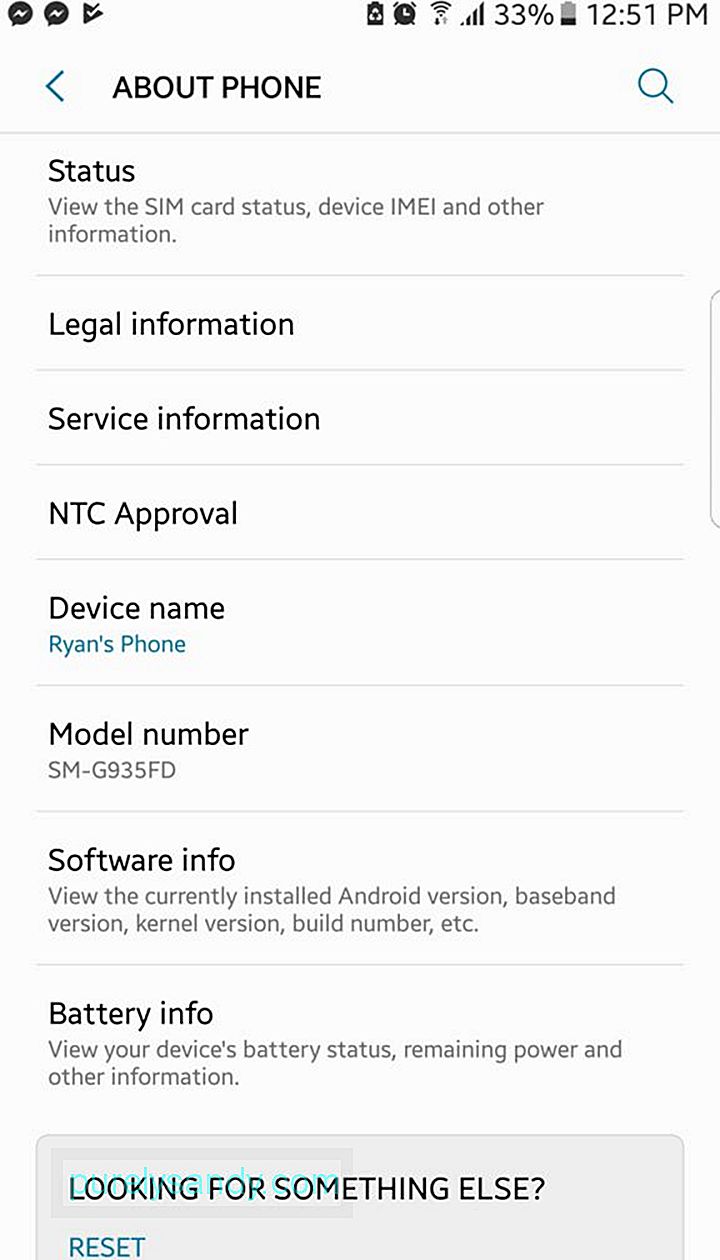
Selain itu, Anda akan menaruh banyak informasi pribadi di perangkat baru Anda. Anda juga mungkin akan menggunakannya untuk tujuan komunikasi. Itu hanya berarti perangkat baru Anda lebih mungkin merupakan perpanjangan dari diri Anda sendiri. Biasakan diri Anda dengannya.
10. Siapkan Pengelola Perangkat.Pengelola Perangkat setara dengan Temukan iPhone Saya di Android. Fitur berguna ini memungkinkan Anda menemukan atau mengunci ponsel yang dicuri atau hilang.
Untuk memeriksa setelan Pengelola Perangkat, buka Setelan > Pengelola Perangkat Android. Dari sini, Anda dapat memilih fitur pengelola perangkat jarak jauh mana yang ingin Anda aktifkan. Setelah selesai, simpan setelan Anda dan bookmark situs web Pengelola Perangkat Android di komputer Anda untuk akses mudah.
Final WordsPikirkan untuk menyiapkan ponsel Android baru Anda seperti Anda akan mentransfer tempat tinggal. Jangan hanya puas dengan hal-hal yang biasa Anda lakukan. Anda dapat membawa beberapa perabot lama Anda, tetapi pastikan Anda menggantung beberapa foto baru di dinding Anda. Hal yang sama berlaku untuk Android baru Anda: instal ulang beberapa aplikasi yang telah Anda gunakan sebelumnya, tetapi buka juga untuk menggunakan yang baru.
Ya, mungkin ada banyak hal yang perlu selesai saat Anda membeli ponsel Android baru, tetapi daripada terbebani oleh hal-hal ini, lebih baik Anda terlibat dalam proses dan menikmatinya.
Video Youtube: 10 Hal yang Harus Dilakukan Saat Anda Membeli Ponsel Android Pertama Anda
09, 2025

